JPEG�T�C�Y�ύX�F�ꊇ�E�掿�Ȃ��ŃT�C�Y���u�傫��/�������v���錵�I8�I�i100%�����j

�掿�𗎂Ƃ�����JPEG�̃T�C�Y��ύX�ł�����A�ǂ�Ȃɕ֗����낤���B���̊肢��100%�����Ŏ���������@��O��I�ɉ�����܂��B
SNS�ւ̓��e��u���O�̍X�V�A�d���ł̎����쐬�ȂǁAJPEG�摜�̃t�@�C���T�C�Y�ύX��œK�����K�v�ɂȂ��ʂ͑��X����܂��B�������A�u�T�C�Y��ς�����掿�������Ă��܂����v�u��ʂ̎ʐ^���ꖇ����������̂��ʓ|�v�Ƃ��������Y�݂͂���܂��H
���́A�����ڂ̕i�����قڈێ������܂܁A�������ꊇ��JPEG�̃T�C�Y�ύX�E�œK�����ł��閳���c�[�������������݂��܂��B���̋L���ł́A�ŐV�������ƂɁA���ɗD�ꂽ8�̕��@�����I���Ă��Љ�܂��B
- Aiarty Image Enhancer�́A����AI�ɂ�鍂�掿���E�m�C�Y�����ɋ��݂����\�t�g�E�F�A�ł��B
- �Ő�[��AI�Z�p����g���āA��掿�ȑf�ނ̗L�����p��A�N���G�C�e�B�u�ȕ\���̌���A�����č�Ǝ��Ԃ̑啝�ȒZ�k�ɍv������A���S�҂���v���t�F�b�V���i���܂ŕ��L�����p�ł��鋭�͂ȃc�[���ƌ�����ł��傤�B
�����F23,000�~�@�Z�[�����i�F7,880�~�i�i�v��3��b�ō��݁j

1. JPEG�摜���T�C�Y�̊�{�Ƃ��̏d�v��
2. �y�\�t�g�E�F�A�ҁz�p�\�R���Ŏg���鍂�@�\��JPEG�T�C�Y�ύX�c�[��4�I
3. �y�I�����C���T�C�g�ҁz�p�\�R���Ŏ�y�Ɏg����JPEG�T�C�Y�ύX�c�[��4�I
JPEG�摜���T�C�Y�̊�{�Ƃ��̏d�v��
JPEG�摜�̃T�C�Y�i�s�N�Z������t�@�C���T�C�Y�j�́A�E�F�u�y�[�W�̕\�����x�ƃ��[�U�[�̌��iUX�j�ɒ�������d�v�ȗv�f�ł��BJPEG�T�C�Y���傫������摜�̓y�[�W�̓ǂݍ��݂�x�点�A�K��҂̗��E�����グ�錴���ƂȂ�܂��BGoogle�̓��[�U�[�̌�����ɏd�����Ă���A�\�����x�͌����G���W�����ʂ����߂��v�ȗv�f�̈�ł��B
JPEG�摜�́u�T�C�Y�ύX�v�ɂ́A��Ɏ���2�̈Ӗ�������܂��B
�@�A�s�N�Z���T�C�Y�̕ύX�F�摜���̂��̂̉𑜓x�i���ƍ����̃s�N�Z�����j��ύX����B
�A�A�t�@�C���T�C�Y�̈��k�F�摜�i�����ێ����A�f�[�^�ʁi�t�@�C���T�C�Y�j�݂̂��팸����B
���݂̃E�F�u����ɂ�����JPEG�摜�T�C�Y�̖ڈ�
�ȉ��̐��l�́A�掿�ƕ\�����x�̃o�����X����ꂽ��́u�ڈ��v�ł��B���𑜓x�f�B�X�v���C�ւ̑Ή����l�����A�]���������傫�߂̃s�N�Z�����𐄏�����ꍇ������܂��B
| �p�r | ������ (px) | �����t�@�C���T�C�Y | �����A�X�y�N�g�� |
|---|---|---|---|
| �f�X�N�g�b�v���C���摜 | 1200�\1920px | �`150KB | 16�F9 |
| �X�}�[�g�t�H�����C���摜 | 800�\1200px | �`100KB | 16�F9 |
| ���i�摜 | 800�\1200px | �`100KB | 1�F1 |
| �f�X�N�g�b�v���C���摜 | 300�\500px | �`40KB | 1�F1 |
JPEG�摜��K�ȃT�C�Y�ɍœK�����邱�ƂŁA�ȉ��̂悤�ȃ����b�g�������܂��B
→ �\�����x�̌���F�y�[�W�̓ǂݍ��݂������Ȃ�A���[�U�[�̖����x����ɂȂ���܂��B
→ SEO�i�����G���W���œK���j�̑��i�F�\�����x�̑����T�C�g�́AGoogle�Ȃǂ̌����G���W���ō����]�������X��������܂��B
→ �X�g���[�W�Ƒш�̌������F�t�@�C���T�C�Y�����������邱�ƂŁA�T�[�o�[�̃X�g���[�W�e�ʂƃf�[�^�]���ʁi�ш�j��ߖ�ł��܂��B
����ł́A�u�T�C�Y�ύX�i���T�C�Y�j�v�u�ꊇ�����v�u�掿�Ȃ��̌y�ʉ��v��3�̃j�[�Y�����A�����Ŏg����D�G�ȃc�[�����I�t���C���\�t�g�ƃI�����C���c�[���ɕ����Ă��Љ�܂��B
�y�\�t�g�E�F�A�ҁz���@�\��JPEG�T�C�Y�ύX�c�[��4�I
�܂��́A��荂�x�ȕҏW��A�I�t���C���ł̍�Ƃ����߂��������JPEG�T�C�Y�ύX�\�t�g�E�F�A�����Љ�܂��B
JPEG�T�C�Y�ύX�t���[�\�t�g ����1�FAiarty Image Enhancer
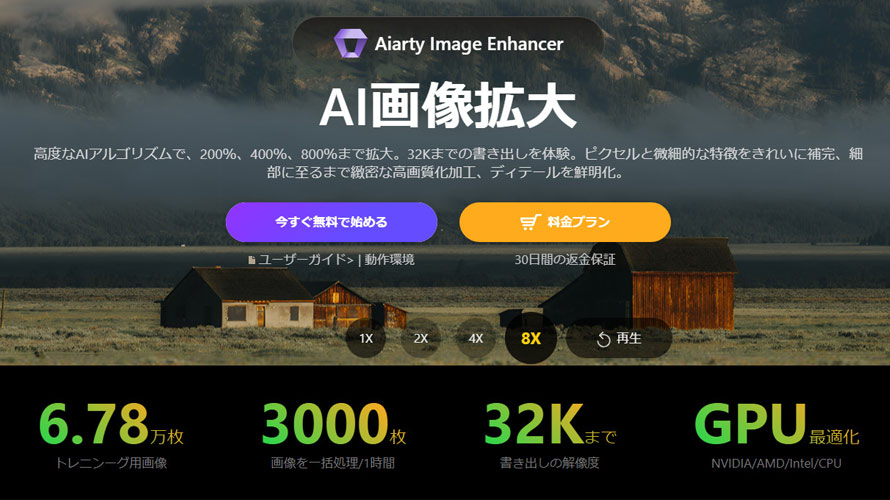
| �Ή�OS | Windows�i11/10/8.1/8/7�j�AmacOS (Apple Silicon����) |
|---|---|
| �Ή��`�� | ���́FJPEG�APNG�ABMP�AWebP�ATIFF����ъe��RAW�`�� �o�́FJPEG�APNG |
| �ꊇ���� | ⭕�i�L���v�����̏ꍇ�F�ő�3,000���܂ł̈ꊇ�������\�j |
| ���쐫 | �h���b�O���h���b�v�ʼn摜��ǂݍ��݁A���N���b�N�ŏ����\�Ȓ����I�ȃC���^�[�t�F�[�X |
| ���i�v���� | �����v�����F�o��10���܂Ő������� �N�ԃv�����F��7,880�~�i�L�����y�[������5,980�~�j �i�v���C�Z���X�F9,980�~�i�L�����y�[������7,880�~�j |
| �����T�C�g | https://jp.aiarty.com/aiarty-image-enhancer/ |
Aiarty Image Enhancer�́AAI�Z�p�����p���ĉ摜�̍��𑜓x���i�A�b�v�X�P�[�����O�j�A�m�C�Y�����A�ڂ�����Ȃǂ��s���f�X�N�g�b�v�\�t�g�E�F�A�ł��B
�ő�̓����́AJPEG�摜�̃T�C�Y��ύX����Ƃ����V���v���ȑ�����A�掿��ۂ��Ȃ���A���邢��AI�ɂ���ăf�B�e�[�������R�ɕ⊮���Ȃ�����s�ł���_�ɂ���܂��B�P���Ɉ����L���̂ł͂Ȃ��A�摜��傫�����Ă��掿�����ɂ����A�ނ��댩���ڂ��N���ɂȂ�悤�������邱�Ƃ��\�ł��B
�ʐ^�Ƃ�N���G�C�^�[�͂������ASNS�p�̉摜�N�I���e�B�����コ��������ʃ��[�U�[�ɂ��L�p�ł��傤�B�����ł��玎���邽�߁A�܂��͎��ۂɉ摜���������Č��ʂ�̊����邱�Ƃ������߂��܂��B
✔️ �掿�̌���F�P�Ȃ�g��ł͂Ȃ��AAI���摜�̎����̂��̂����コ���܂��B
✔️ �I�t���C�������F�L���v�����ł͑S�Ă̏��������[�J���}�V���ōs���邽�߁A�摜���O���T�[�o�[�ɑ��M�����S�z���Ȃ��A�v���C�o�V�[��ی�ł��܂��B
✔️ �����̍������FGPU�A�N�Z�����[�V�����ɑΉ����Ă���A��ʂ̉摜����r�I�Z���Ԃŏ����ł��܂��B
❌ PC�X�y�b�N�ւ̈ˑ��F�������x�͂��g����PC�̐��\�i����GPU�j�ɍ��E����܂��B
❌ �����ł̐����F�����łł͏o�͖����ɐ�������������A�����������邱�Ƃ�����܂��B
👉 �L���łւ̃A�b�v�O���[�h�������Ă݂�>>
JPEG�T�C�Y�ύX�t���[�\�t�g ����2�FXnConvert
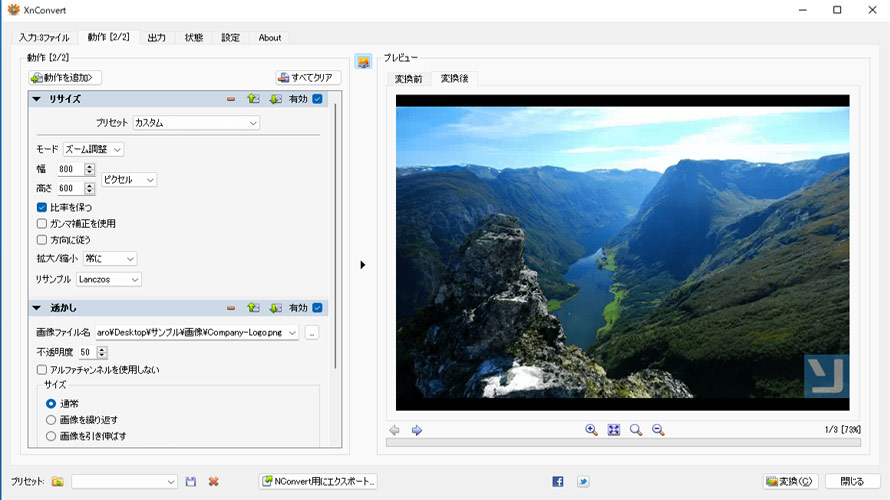
| �Ή�OS | Windows�i7�ȍ~�j�AmacOS�i10.13�ȍ~�j�ALinux�i32bit/64bit�j |
|---|---|
| �Ή��`�� | ���́F500��ވȏ� (JPEG�APNG�AGIF�AWebP�AHEIC�A�J����RAW�`���Ȃ�) �o�́F��70�`�� |
| �ꊇ���� | ⭕�i�����t�@�C���̈ꊇ�ϊ��E�ҏW���\�B���T�C�Y��g���~���O�A�t�B���^�[�K�p�Ȃǂ��ꊇ�ŏ����ł���j |
| ���쐫 | �����I�ȃ^�u���C���^�[�t�F�[�X�ŁA�h���b�O���h���b�v�ʼn摜��lj��\�B���{��ɑΉ����Ă���̂ň����₷�� |
| ���i�v���� | �l�ł̎��I���p�⋳��ړI�͖��� (Freeware)�B�@�l�ł̗��p�̓��C�Z���X�w�����K�v |
| �����T�C�g | https://www.xnview.com/en/xnconvert/ |
XnConvert�́A�u��ʂ�JPEG�摜���A�P�Ȃ�T�C�Y�ύX�����łȂ��A���̕i����ۂ��Ȃ��瓝�ꊴ�������Č����I�ɏ����������v�Ƃ������[�U�[�ɓ��ɂ������߂̃\�t�g�E�F�A�ł��B�����ł���Ȃ���v�����̑��@�\��������Ă���A�g�������}�X�^�[����AWeb�T�C�g�̃R���e���c�Ǘ���f�W�^���ʐ^�̐����ȂǁA���܂��܂ȏ�ʂł��̖{�̂�����ł��傤�B
80��ވȏ�ɂ��y�ԕҏW�@�\������Ă���A�T�C�Y�ύX�i���T�C�Y�j��g���~���O�i�N���b�v�j�����łȂ��A���邳�E�R���g���X�g�����A�F���E�ʓx�̕ύX�A�ڂ�����V���[�v�l�X�Ȃǂ̃t�B���^�[���ʁA�e�L�X�g��摜�ɂ�铧�����̒lj��܂ŁA����ɂ킽�鏈�����ꊇ�K�p�ł��܂��B����ɂ��A��ʂ�JPEG�摜���ׂĂɓ��ꂳ�ꂽ�ҏW�������邱�Ƃ��\�ł��B
✔️ �����x�Ȉꊇ���T�C�Y�F�T�C�Y�ύX�����łȂ��A�u�w�肵���ӂ���g���~���O�v��u����̈ʒu����Ƀg���~���O�v�ȂǁA�����̕��@�ʼn摜�𐳊m�ɐ蔲���Ȃ��烊�T�C�Y�ł��܂��B
✔️ �掿�ƃt�@�C���T�C�Y�̃o�����X���ǂ��FJPEG�o�͎��̉掿�i���k���j���ׂ��������ł��邽�߁A�t�@�C���T�C�Y��}���A������x�̉掿���ێ��ł��܂��B
✔️ ���T�C�Y�ȊO�̋@�\���[���F�T�C�Y�ύX�Ɠ����ɁA�V���[�v�l�X�����ⓧ�����i�E�H�[�^�[�}�[�N�j�̒lj��ȂǁA�֘A����ҏW��Ƃ���x�ɍs���邽�߁A�����I�ł��B
✔️ �����ō��@�\�F�l���p�ł��ꂾ���̋@�\���Ŏg����������_�́A���ɖ��͓I�ł��B
❌ ���쐫�ɂ��N�Z������F�@�\���L�x�Ȕ��ʁA�����ʂ̍\�������Ɠ��ŁA���S�҂͍ŏ��˘f���\��������܂��B
❌ �ꕔ�̏����ŏ_��Ɍ�����F�Ⴆ�A�L�����o�X�T�C�Y�̕ύX���ɏc�����قȂ�䗦�Ŋg��k������Ƃ������A����̑���ɂ����鎩�R�x���Ⴂ�_���������܂��B
JPEG�T�C�Y�ύX�t���[�\�t�g ����3�FIrfanView
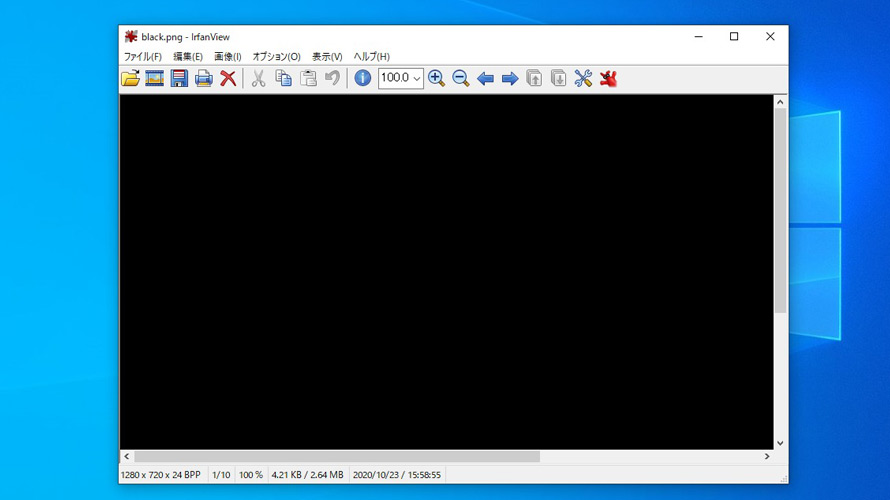
| �Ή�OS | Microsoft Windows�iXP�ȍ~��32bit/64bit�łɑΉ��BVista/7/8/10/11�j |
|---|---|
| �Ή��`�� | ���́FJPEG�APNG�AGIF�ATIFF�ABMP�AWebP�APSD�APDF�AHEIC�AAVIF�Ȃ� �o�́FJPEG�ATIFF�APNG�AGIF�AWebP�APSD�AJPEG2000�AAVIF�AHEIC�Ȃ� |
| �ꊇ���� | ⭕�i���\�`���S����JPEG�摜����x�Ƀ��T�C�Y�ł���j |
| ���쐫 | �L�[�{�[�h�V���[�g�J�b�g���[�����Ă���A�摜�̉{����ȈՕҏW��f�����s����B�܂��A�����T�C�g�Ŕz�z����Ă�����{�ꉻ���W���[�������邱�ƂŁA���{����ʼn��K�ɗ��p�ł��� |
| ���i�v���� | �l���p�A����@�ցA��c���ړI�ł̗��p�͖����ł��B���p���p�̏ꍇ�̓��C�Z���X�̍w�����K�v |
| �����T�C�g | https://www.irfanview.com/ |
IrfanView�́A�{�X�j�A�E�w���c�F�S�r�i��Irfan Skiljan���ɂ���ĊJ������A1996�N�ɏ��ł������[�X����Ĉȗ��A���N�ɂ킽����ǂ��������Ă����ԃ\�t�g�E�F�A�ł��BJPEG���܂ޑ��l�ȉ摜�`���̕\����ҏW�A���Ɉꊇ�ł̃T�C�Y�ύX�ɋ����A�����Ōy�ʂ�Windows�p�摜�r���[�A�Ƃ��Ēm���Ă��܂��B
���ɁA��ʂ�JPEG�摜��f�������T�C�Y������A�`���ϊ������肷��K�v������ꍇ�ɁA���̐^�������܂��B�y�ʂ��ƍ�������A�����ċ��͂ȃo�b�`�����@�\�ɂ��A�摜�Ǘ���ȒP�ȕҏW��Ƃ̌�����啝�Ɍ��コ���邱�Ƃ��ł���ł��傤�B
✔️ �����E�y�ʂȓ���F��ʂ̉摜�⍂�𑜓x�t�@�C�����A�y���ɃX���[�Y�ɏ����ł��܂��B
✔️ ���͂Ȉꊇ�����i�o�b�`�����j�F�����t�@�C���ɑ���J��Ԃ���Ƃ��������ł��܂��B���T�C�Y��`���ϊ��A�t�@�C�����̈ꊇ�ύX�Ȃǂ��ɍs���܂��B
✔️ ���@�\�Ȃ���V���v���ȑ��쐫�F��{�I�ȉ摜�{���E�ҏW�@�\�͏[���B���m���̂Ȃ���ʃ��[�U�[�ł������I�ɑ���ł��܂��B
❌ �C���^�[�t�F�[�X�����Â��F�V���v�����ƌy�ʂ���D�悵���v�̂��߁A�ŋ߂̃��_���ȃA�v���Ɣ�ׂ�ƁA��⎞�������������f�U�C���ł��B
❌ ���x�ȉ摜�ҏW�ɂ͕s�����F�{�i�I�ȃ��^�b�`�╡�G�ȉ摜�����ɂ͑Ή����Ă��炸�A�����܂Łu�摜�r���[�A�v����{�Ƃ����ȈՕҏW�c�[���ł��B
❌ �ꕔ�̌`���ł͒lj��ݒ肪�K�v�FHEIC�Ȃǔ�r�I�V�����摜�`���������ꍇ�A�ʓr�v���O�C����R�[�f�b�N�̃C���X�g�[�����K�v�ȏꍇ������܂��B
JPEG�T�C�Y�ύX�t���[�\�t�g ����4�F�k����p
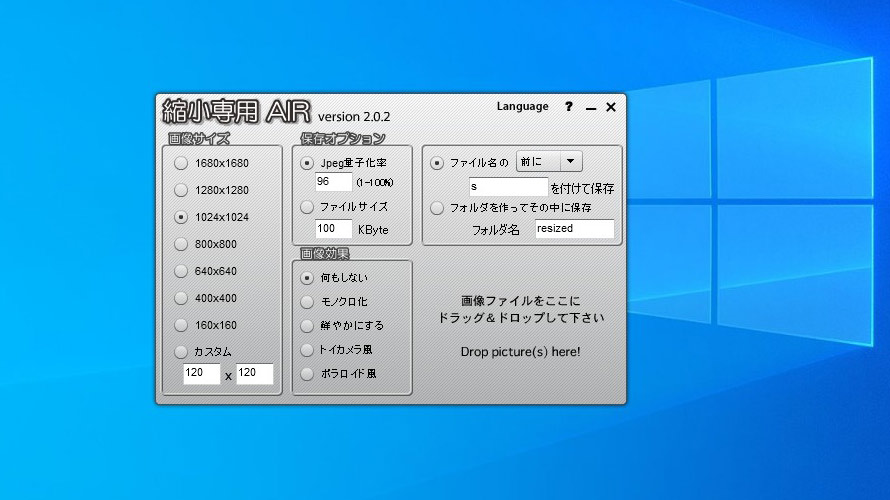
| �Ή�OS | Windows 2000�AXP�A7�A8�A10 �Ȃ� (���܂��܂�Windows OS�œ���) |
|---|---|
| �Ή��`�� | ���́FBMP�AJPEG�APNG �o�́FJPEG�̂� |
| �ꊇ���� | ⭕�i�����摜���Ƀh���b�O���h���b�v���Ĉꊇ�ϊ��\�j |
| ���쐫 | �h���b�O&�h���b�v�Ƃ��������I�ȑ���ŁA�\�t�g�̋N������k���܂Ő��X�e�b�v |
| ���i�v���� | ���� |
| �����T�C�g | https://i-section.net/ |
�u�k����p�B�v�́A�����̉摜�t�@�C�����ȒP�ȑ���ňꊇ�k�����邽�߂ɊJ�����ꂽWindows�p�̖����\�t�g�E�F�A�ł��B
JPEG�APNG�ABMP�AGIF�ȂǂɑΉ����Ă���A�u����JPEG�摜���A�ȒP�ȑ���őf�����A�������܂Ƃ߂ďk���������v�Ƃ������m�ȃj�[�Y�ɉ�����A���Ɋ����x�̍����t���[�\�t�g�ł��B���̎�y���Ǝ��p���͔��ɗD��Ă���A���N�ɂ킽�葽���̃��[�U�[�Ɏx�����ꑱ���Ă��闝�R���[���ł��܂��B
�Ȃ��A���̃\�t�g�͉摜�̏k���ɓ������Ă��܂��B�摜�̊g��AWebP�̂悤�Ȃ��V�����`���ւ̑Ή����K�v�ȏꍇ�A�܂��̓C���X�g�[���s�v��Web�c�[��������]�̏ꍇ�́A���̃\�t�g��T�[�r�X����������K�v������܂��B
✔️ �����ŗ��p�\�F�l���p���킸�A�����őS�Ă̋@�\���g�p�ł��܂��B
✔️ ���삪���ɊȒP�F��ʂɉ摜���h���b�O���h���b�v���邾���ŏk���ł��邽�߁APC����ɕs����ȕ��ł��g���₷���ł��B
✔️ �������Ȉꊇ�����F��ʂ̉摜�ł��܂Ƃ߂ď����ł��邽�߁A��Ƃ̌������ɖ𗧂��܂��B
✔️ �������e�ՁF�C���X�g�[����Ƃ��s�v�ŁA�\�t�g�̖{�̃t�@�C�������s���邾���ŗ��p�ł��܂��B
❌ �ۑ��`����JPEG�̂݁F�o�͌`���ɑI����������܂���B
❌ �摜�̊g��ɂ͔�Ή��F�k���@�\�݂̂ɓ������Ă��܂��B
❌ �\�t�g���Â��F�ŏI�X�V����N�����o���Ă��邽�߁A�ŐV��OS��摜�`���ɂ͑Ή����Ă��Ȃ��\��������܂��B
�y�I�����C���T�C�g�ҁz��y�Ɏg����JPEG�T�C�Y�ύX�c�[��4�I
���́A�A�J�E���g�o�^��C���X�g�[�����s�v�ŁA�u���E�U��i�p�\�R���E�X�}�z�j�Ŏ�y�ɗ��p�ł���I�����C���c�[�������Љ�܂��B
JPEG�T�C�Y�ύX�����T�C�g ����1�FSquoosh
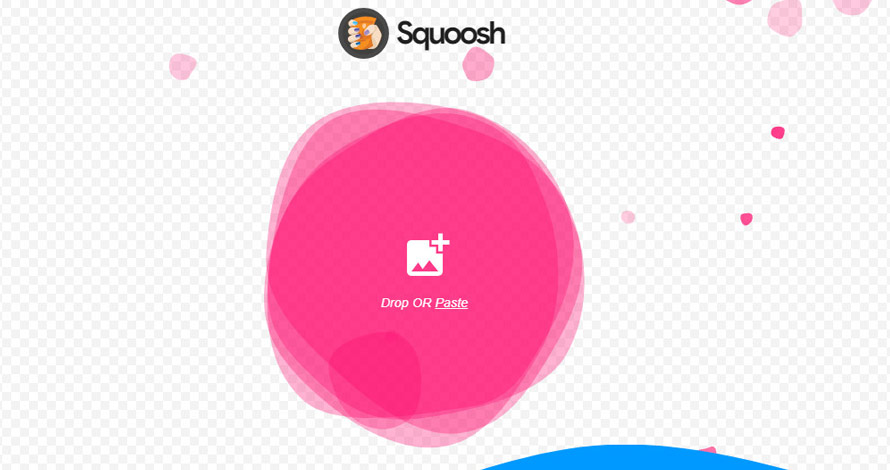
| �Ή��u���E�U | Google Chrome�ASafari�AFirefox�AEdge�Ȃǁi�p�\�R���E�X�}�z��킸�j |
|---|---|
| �Ή��`�� | ���́FJPEG�APNG�AGIF�ABMP�Ȃ� �o�́FJPEG�APNG�AWebP�AAVIF�AJPEG XL�AMozJPEG�AOxiPNG�Ȃ� |
| �ꊇ���� | ❌�i�摜��1������������K�v������j |
| �A�J�E���g�o�^ | �s�v�B�u���E�U��ő����ɗ��p�\�B |
| ���i�v���� | ���S���� |
| �����T�C�g | https://squoosh.app/ |
�uSquoosh�v�́AGoogle�����閳���̉摜�œK��Web�A�v���ł��BJPEG�APNG�AWebP�AAVIF�ȂǗl�X�Ȍ`���̉摜�����i���ň��k�E�ϊ�������A���T�C�Y�����肷��̂ɗD�ꂽ�c�[���ŁA�u���O�̃A�C�L���b�`�摜��SNS�p�摜�ȂǁA�ꖇ�ꖇ�J�Ɏd�グ�����ꍇ�ɐ^�������܂��B
���̔��ʁA�����摜�̈ꊇ�����ɂ͑Ή����Ă��Ȃ����߁A��ʂ̉摜���܂Ƃ߂ď�������K�v������ꍇ�́ATinyPNG��iLoveIMG�̂悤�ȑ��̃I�����C���c�[����ANode.js���C�u�����́ulibSquoosh�v�̗��p����������K�v������܂��B
✔️ �掿�ƃt�@�C���T�C�Y�̃o�����X�ɗD���F�掿���قƂ�Ǘ������Ƀt�@�C���T�C�Y��啝�ɍ팸�ł���ƕ]������Ă��܂��B
✔️ ���쐫���V���v���Œ����I�F�h���b�O���h���b�v�ʼn摜��ǂݍ��ނ����ŏ������J�n�ł��A���k�O��̉摜�����A���^�C���Ŕ�r�m�F�ł���̂������ł��B
✔️ �I�t���C���ł����p�\�F����A�N�Z�X��̓C���^�[�l�b�g�ڑ����Ȃ��Ă��g�p�ł��܂��B
✔️ ���[�J�������ň��S���������F�摜�̏����͂��ׂă��[�U�[�̃u���E�U���ōs���邽�߁A�T�[�o�[�ɉ摜���A�b�v���[�h����K�v���Ȃ��A���R�k�̃��X�N���Ⴂ�ł��B
❌ �ꊇ�����ɂ͔�Ή��F�摜����x��1�������������ł��܂���B
❌ GIF��SVG�ɂ͔�Ή��F���k�ł���摜�`���ɐ���������AGIF��SVG�t�@�C���ɂ͑Ή����Ă��܂���B
❌ ���x�Ȑݒ�͂����I�F�G���R�[�_�[�̏ڍאݒ�ȂǁA�ꕔ�̋@�\�͒m�����K�v�ȏꍇ������A���S�҂͊�{�I�ȋ@�\�������g�����ƂɂȂ邩������܂���B
JPEG�T�C�Y�ύX�����T�C�g ����2�FiLoveIMG
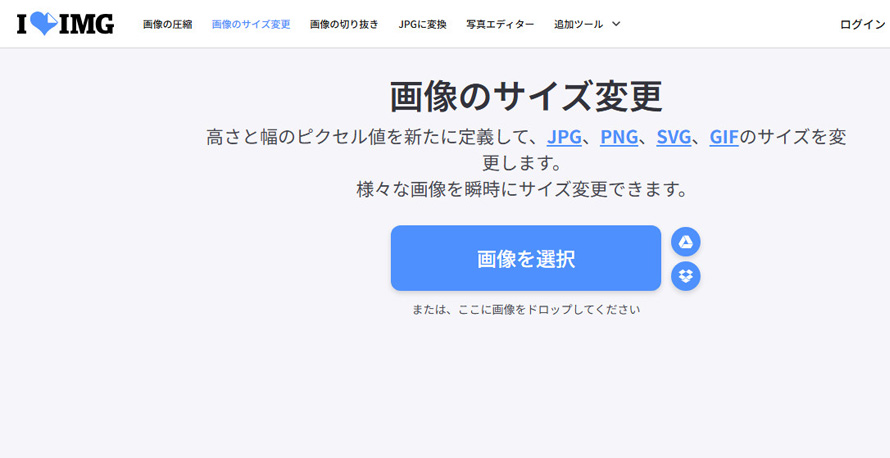
| �Ή��u���E�U | Chrome�AEdge�ASafari�AFirefox�Ȃǁi�p�\�R���E�X�}�z��킸�j |
|---|---|
| �Ή��`�� | ���́FJPG/JPEG�APNG�AGIF�ASVG�AWebP�AHEIC/HEIF�APDF�Ȃ� �o�́FJPEG/JPG�APNG�AGIF�APDF |
| �ꊇ���� | ⭕�i�����ł̏ꍇ�F�ő�30���܂ł̈ꊇ�������\�G�L���ł̏ꍇ�F�ő�120���܂ł̈ꊇ�������\�j |
| �A�J�E���g�o�^ | �s�v�i���o�^�ł����p�\�j |
| ���i�v���� | �����v�����ƗL���v�����i�v���~�A���v�����j���� |
| �����T�C�g | https://www.iloveimg.com/ja |
�uiLoveIMG�v�́A�摜�̃T�C�Y�ύX�∳�k�A�`���ϊ��Ȃǂ��u���E�U��Ŏ�y�ɍs����I�����C���摜�ҏW�T�[�r�X�ł��B���̒����I�ȑ��쐫�ƖL�x�ȋ@�\����A�����̃��[�U�[�Ɏx������Ă��܂��B
JPEG�̃T�C�Y�ύX�ȂNJ�{�I�ȕҏW���ōs���������ɓ��ɂ������߂ł���c�[���ŁA���ɕ����摜�̈ꊇ�����@�\�͍�ƌ�����啝�Ɍ��コ���܂��B�����łł��\�����p�ł��܂����A��葽���̖����������������ꍇ��A�L���Ȃ��ʼn��K�ɗ��p�������ꍇ�́A�v���~�A���v�����̂��������������߂��܂��B
�摜�ҏW�����߂Ă̕����A���Ђ��̋@���iLoveIMG�����������������B
✔️ ���@�\���F�摜�ҏW�ɕK�v�Ȋ�{�@�\����̃v���b�g�t�H�[���ɏW��Ă��܂��B
✔️ �����ŗ��p�\�F��{�I�ȋ@�\�͖����v�����ł��\���ɗ��p�ł��܂��B
✔️ ���S�҂ɗD�����F���m�����Ȃ��Ă������I�ɑ���ł���A�V���v���ȃC���^�[�t�F�[�X�ł��B
✔️ �I�����C�������F�\�t�g�E�F�A���C���X�g�[������K�v���Ȃ��A�u���E�U��ł��ׂĂ̍�Ƃ��������܂��B
✔️ �����I�Ȉꊇ�����F�����摜���܂Ƃ߂ď����ł��邽�߁A��Ǝ��Ԃ�啝�ɒZ�k�ł��܂��B
❌ �C���^�[�l�b�g�ڑ����K�{�F�I�����C���c�[���̂��߁A�I�t���C�����ł͗��p�ł��܂���B
❌ �����ł̐����F�����łł́A��x�ɏ����ł���摜�̖�����t�@�C���T�C�Y�ɐ���������܂��B
❌ �v���C�o�V�[�ւ̔z���F�@�����̍����摜���I�����C���ŃA�b�v���[�h����ۂ́A���ӂ��K�v�ł��B
❌ �@�\�̌��E�F�v�������̖{�i�I�ȉ摜�ҏW�\�t�g�Ɣ�ׂ�ƁA���x�ȋ@�\�ɂ͌����܂��B
JPEG�T�C�Y�ύX�����T�C�g ����3�FBulk Resize Photos
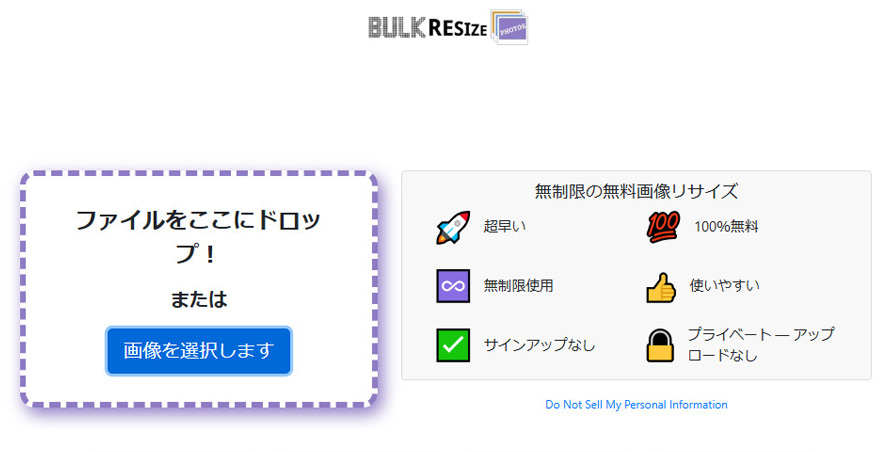
| �Ή��u���E�U | Chrome�AFirefox�ASafari�AEdge�Ȃǁi�p�\�R���E�X�}�z��킸�j |
|---|---|
| �Ή��`�� | ���́FJPG�APNG�AGIF�ABMP�ASVG�AWEBP �o�́FJPEG�APNG�AWEBP |
| �ꊇ���� | ⭕�i�ő�150���܂œ������T�C�Y�\�j |
| �A�J�E���g�o�^ | �s�v |
| ���i�v���� | ���� |
| �����T�C�g | https://bulkresizephotos.com/ja |
�uBulk Resize Photos�v�́A�u���E�U��Ŗ���������o�^�s�v�ł����Ɏg����摜���T�C�Y�c�[���ł��BJPEG��PNG�AWebP�Ƃ����������摜�̈ꊇ�T�C�Y�ύX�ɓ������Ă���A����̎�y���Ə������x�̑����������ł��B
�u���O�̋L���p�摜��SNS�ɓ��e����ʐ^�ȂǁA��ʂ̉摜��f�����ȒP�ɃT�C�Y�ύX���������[�U�[�ɂ����Ă��̃c�[���ƌ�����ł��傤�B�Ή�����T�C�Y�w����@���p�[�Z���e�[�W�A�t�@�C���T�C�Y�A�c���̐��@�A�Œ��ӂȂǑ���ɂ킽��A�掿�̒������\�ł��B
�����ł����܂ő��@�\�ȃc�[���͒������A�摜�����[�U�[�̒[�����ŏ�������邽�߁A�v���C�o�V�[�ʂł����S���ė��p�ł���_�͑傫�Ȗ��͂ł��B�܂��͂��莝���̉摜�ŁA���̎�y����̌����Ă݂邱�Ƃ��������߂��܂��B
✔️ ���S�����ʼn���o�^�s�v�F������ʓ|�Ȏ葱������Ȃ����߁A�����Ɏg���n�߂��܂��B
✔️ ���삪�����I�ŊȒP�F�h���b�O���h���b�v�ʼn摜��ǂݍ��݁A���N���b�N�Ń��T�C�Y�ł��܂��B
✔️ �v���C�o�V�[�ɔz���F�摜�������̃p�\�R������O�ɏo�Ȃ����߁A�Z�L�����e�B�ʂň��S�ł��B
❌ ���x�ȕҏW�@�\�ɂ͔�Ή��F���邳���t�B���^�[�ȂǁA���T�C�Y�ȊO�̖{�i�I�ȉ摜�ҏW�͂ł��܂���B
❌ �J�X�^���T�C�Y�̎w�肪�ł��Ȃ��F�C�ӂ̃s�N�Z���l���ׂ����w��ł��Ȃ��ꍇ������悤�ł��B
JPEG�T�C�Y�ύX�����T�C�g ����4�FTinyPNG
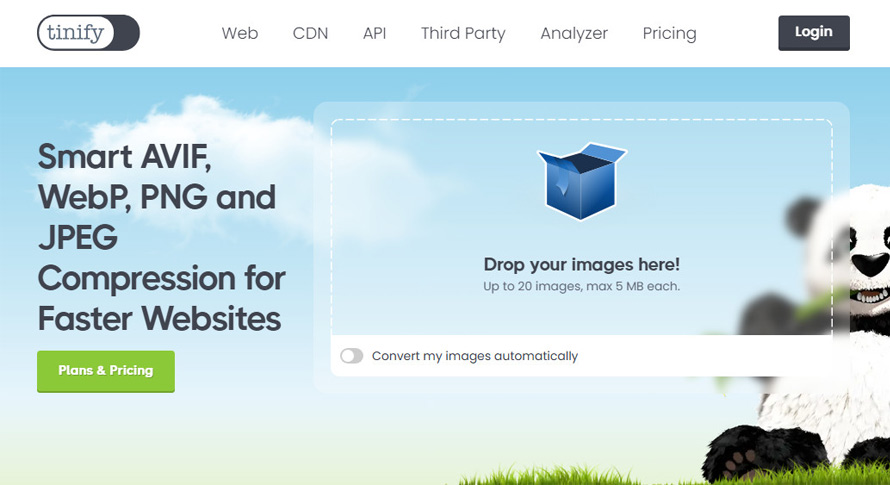
| �Ή��u���E�U | Chrome�AFirefox�ASafari�AEdge�Ȃǁi�p�\�R���E�X�}�z��킸�j |
|---|---|
| �Ή��`�� | ���́FJPEG�iJPG�j�APNG�AWebP �o�́FJPEG�APNG |
| �ꊇ���� | ⭕�i�ő�20�t�@�C���܂œ����ɃA�b�v���[�h���Ĉ��k�\�j |
| �A�J�E���g�o�^ | �s�v |
| ���i�v���� | ��{�����i�����v�����ł́A1��̃A�b�v���[�h�����i20���j�ƃt�@�C���T�C�Y�i5MB�j�ɐ���������j |
| �����T�C�g | https://tinypng.com/ |
TinyPNG�́APNG��JPEG�`���̉摜�t�@�C�����A�掿���قڕۂ����܂܃t�@�C���T�C�Y�����k�ł���I�����C���T�[�r�X�ł��B�u���O��E�F�u�T�C�g�̕\�����x���P��ڎw�����A��y�ɉ摜���y�ʉ����������ɂ������߂ł��B
�������A������ȂNjɂ߂č����掿���v�������p�r��A�ׂ����F�̃O���f�[�V�����𐳊m�ɕێ�����K�v������ꍇ�́A���p��T�d�Ɍ������ׂ��ł��傤�B
✔️ ���삪�ȒP�F�����T�C�g�ɉ摜���h���b�O���h���b�v���邾���ň��k�ł��A���m���͕s�v�ł��B
✔️ �����k�Ȃ���掿���ێ��F�u�X�}�[�g�Ȕ�t���k�v�Z�p�ɂ��A�t�@�C���T�C�Y�ς�50%�O��i�ő��80%���x�j�팸�ł���ꍇ������Ȃ���A����ł͂قƂ�ǔ��ʂł��Ȃ����x���ʼn掿���ێ����܂��B
✔️ �Ή��`���̊g��FJPEG�APNG�ɉ����AWebP��AVIF�Ƃ����������Web�Ő��������摜�`���̈��k��ϊ��ɂ��Ή����Ă��܂��i�I�����C���łł̌`���ϊ��ɂ�1��������̉�������j�B
❌ ��ʏ������̎�ԁF�����łł́A��x�ɃA�b�v���[�h�ł���摜�̖����i�ő�20���j��1��������̃t�@�C���T�C�Y�i�ő�5MB�j�ɐ���������܂��B
❌ �掿�̃��X�N�F���ɐF�̃O���f�[�V�������ׂ��������ł́A���k���d�˂邲�ƂɃm�C�Y���ڗ�������A�F�������悤�Ɍ������肷��ꍇ������܂��B
❌ ���k���̒����s�F���[�U�[���C�ӂ̈��k�����w�肷�邱�Ƃ͂ł��܂���B
�p�\�R����JPEG�摜�̃T�C�Y��ύX������@
�p�\�R����JPEG�摜�̃T�C�Y���u�傫��/�������v������@�ɂ��ďЉ�܂��B
✳️ ���O�����F�uAiarty Image Enhancer�v�̌����T�C�g����\�t�g�E�F�A���_�E�����[�h���A�C���X�g�[�����Ă��������B�����łł���{�@�\�͗��p�ł��܂����A�����o����10���܂łƂȂ�܂��B
-
�uAiarty Image Enhancer�v���N�����A���C����ʍ����́u�lj��v�{�^�����N���b�N���邩�A��ʒ����G���A��JPEG�摜���h���b�O���h���b�v���ēǂݍ��݂܂��B
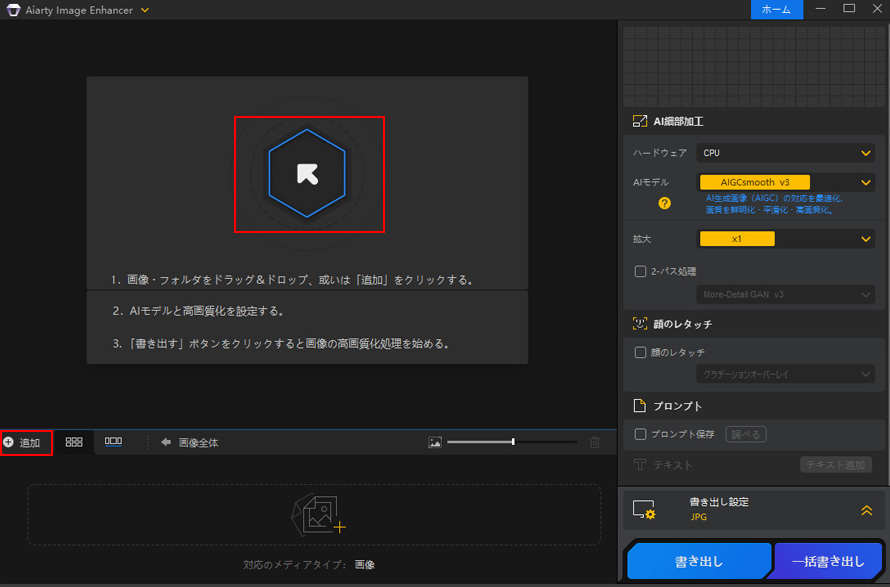
�摜��ǂݍ���A�E���̐ݒ�p�l���ňȉ��̒������s���܂��B
-
�ݒ蒆�́A��ʒ����̃v���r���[��ʂŕύX�O��̉摜���r�ł��܂��B�X���C�_�[�����čו����m�F���A�ݒ�ɖ���������u�J�n�v�{�^�����N���b�N���܂��BAI�����͐��b���琔�\�b�Ŋ������܂����A�������x�͂��g����PC�̐��\�i����GPU�j�Ɖ摜�T�C�Y�ɂ���ĈقȂ�܂��B
-
��������������ƁA�o�͌`���Ƃ��āuJPG�v�i�܂���JPEG�j��I�����A�K�v�ɉ����ĉ掿�∳�k�������܂��B�u�����o���v�܂��́u�ꊇ�����o���v�{�^�����N���b�N���āA������̉摜��ۑ����Ă��������B
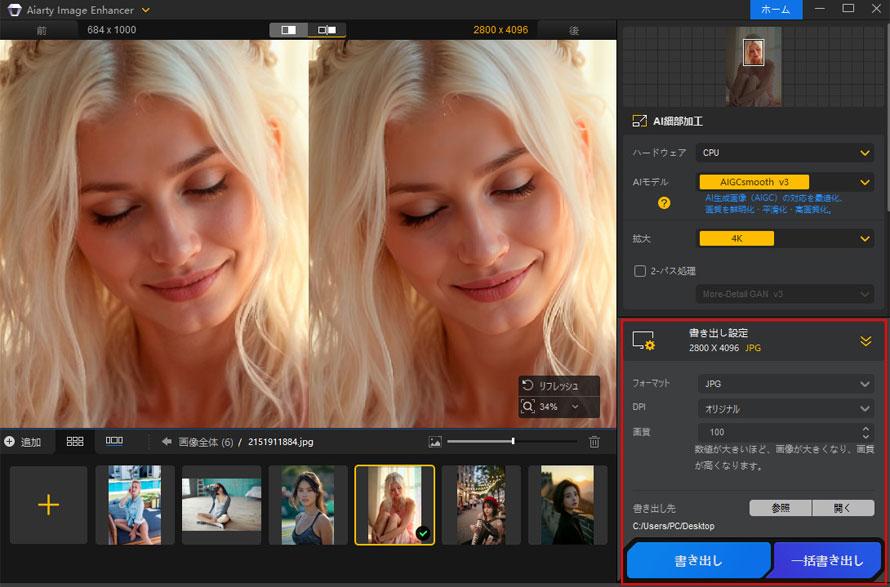
✳️ AI���f���̑I��
More-Detail GAN v3�F�ו��̋����ɓK���Ă��܂��B
AIGCsmooth v3�FAI�����摜�A�A�j���E�C���X�g�ACG�摜�����ł��B
Real-Photo v3�F���ʁA�|�[�g���[�g�A��Ɠx�ŎB�e�����ʐ^�ɍœK�ł��B
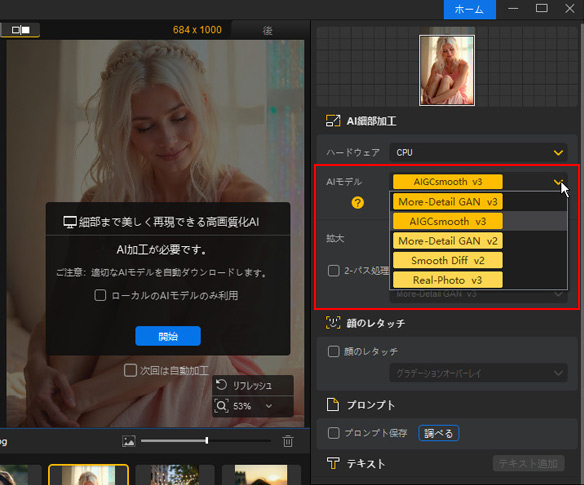
✳️ �g��{���̐ݒ�
�u�g��v�i�܂��́uUpscale�v�j�I�v�V��������A��]�̔{���i1�{�A2�{�A4�{�A8�{�Ȃǁj�܂��͉𑜓x��I�����܂��B
�ő�32K�܂őΉ����Ă���A���̉摜�T�C�Y�ɉ����ĕK�v�Ȕ{����ݒ肵�܂��傤�B�Ⴆ�A����p�ɍ��𑜓x���K�v�ȏꍇ��4�{�ȏ��I�Ԃ��Ƃ��������߂��܂��B
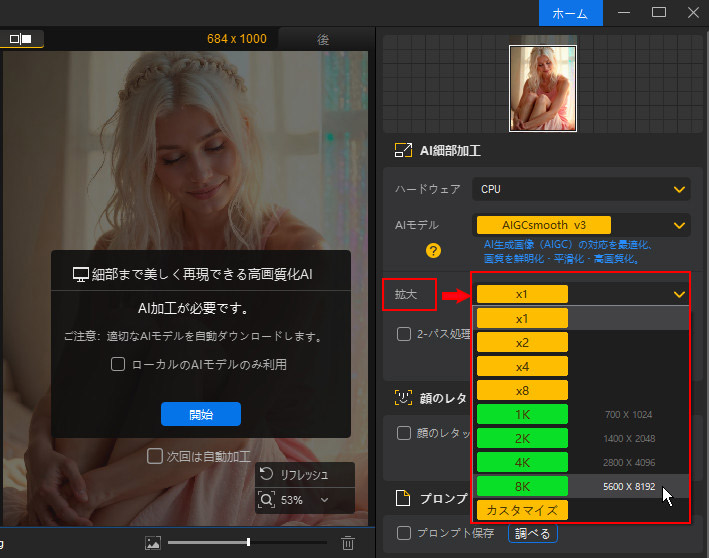
�܂Ƃ߁F�ړI�ɍ��킹�čœK�ȃc�[����I�ڂ�
| �c�[���� | �������ߓx | ��� | �T�C�Y�ύX �i���T�C�Y�j�@�\ |
|---|---|---|---|
| Aiarty Image Enhancer |
|
AI���掿���\�t�g | AI�ɂ�郍�X���X�g�傪��@�\ |
| XnConvert |
|
�摜�ϊ��\�t�g | �s�N�Z���w��A�䗦�A����/�Z�ӎw��Ȃ� |
| IrfanView |
|
�摜�r���[�A�E�ҏW�\�t�g | ���T�C�Y�A���T���v�����O |
| �k����p |
|
���T�C�Y�����\�t�g | �h���b�O&�h���b�v�ŊȒP�Ɏw��T�C�Y�ɏk�� |
| Squoosh |
|
�摜�œK���c�[�� | ��/�������s�N�Z���w��A�䗦�ێ� |
| iLoveIMG |
|
�摜�ҏW�T�C�g | �s�N�Z���w��A�p�[�Z���e�[�W�w�� |
| Bulk Resize Photos |
|
���T�C�Y�����T�C�g | �p�[�Z���g�A�s�N�Z���w��A�t�@�C���T�C�Y�w��Ȃ� |
| TinyPNG |
|
���k�T�C�g | �s�i��{�͈��k�̂݁j |
�摜�̃T�C�Y�ύX�́A������Ƃ�����Ԃ������邾���ŁA�E�F�u�T�C�g�̕\�����x��ǂݍ��ݎ��Ԃ�啝�ɉ��P�ł���d�v�ȍ�Ƃł��B
���Љ���c�[���́A��{�I�ȋ@�\���ŗ��p�ł�����̂���ł��B���Ђ��Ȃ��̖ړI�ɍ������c�[���������āA���K�ȃf�W�^�����C�t�ɂ��𗧂Ă��������B
�Ȃ��A�I�����C���c�[���͕֗��ł����A�摜���O���̃T�[�o�[�ɃA�b���[�h����K�v������܂��B�l�����ł������@�����̍����摜�������ۂ́A�Z�L�����e�B�ʂɏ\�������ӂ����������APC�ɃC���X�g�[�����Ďg�������[�J���\�t�g�̗��p�����������������B

���̋L�����������l�F�~���L
Digiarty�ɏ]�����A���݂͎��AI�n�̋L������i�l�H�m�\�\�����[�V�����̊��p���@�A�\�t�g�E�F�A�A�g�����h���j��S�����Ă��܂��B���S�Җڐ��Őe���݂₷���L������S�����Ă��܂��B
